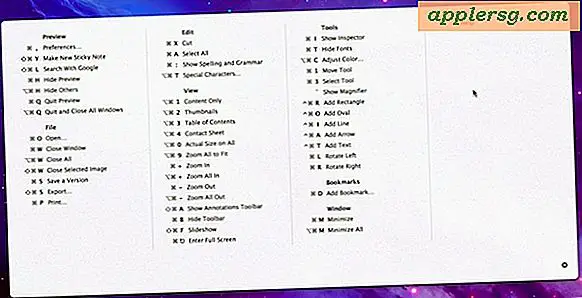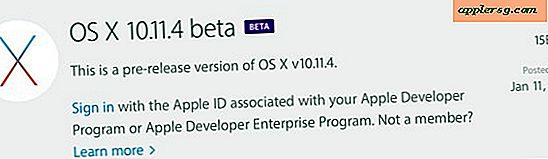Hoe kan ik mijn laptop updaten?
Er worden voortdurend nieuwe programma's en functies voor computers ontwikkeld. Updates om bugs op te lossen, uw internetervaring te verbeteren en te scannen op beveiligingsbedreigingen zijn slechts enkele van de Microsoft-updates die kunnen worden gedownload. Microsoft Windows is niet perfect, en als u uw computer niet vaak bijwerkt, heeft u mogelijk geen toegang tot nieuwere functies of krijgt u de nieuwste beveiligingsupdates voor Windows Defender. Het updaten van je laptop is niet anders dan het updaten van een desktop-pc en duurt maar een paar minuten.
Stap 1
Open Windows-update. Windows Update is een programma dat op elke computer met Windows wordt geïnstalleerd. U kunt naar Windows Update gaan door op het menu "Start" te klikken en "Update" te typen. Klik op 'Windows-update'.
Stap 2
Controleer of uw computer up-to-date is. U kunt nieuwe updates controleren door "Controleren op updates" te selecteren in Windows-update. "Controleren op updates" is een pictogram in de linkerbovenhoek van het Windows-updatemenu. Windows geeft alle beschikbare updates weer.
Stap 3
Kies welke updates u wilt installeren. Windows classificeert updates in de categorieën "Optioneel" en "Aanbevolen". U kunt naar elk van deze secties gaan door op de link te klikken (de titels fungeren als links). U kunt handmatig kiezen welke updates u wilt installeren. Als u ervoor kiest om uw computer handmatig bij te werken, raadt Microsoft u aan om eenmaal per week op updates te controleren.
Stel uw computer in om automatisch te updaten. Klik in het Windows Update-scherm aan de linkerkant op "Instellingen wijzigen". U ziet een vervolgkeuzemenu waarmee u kunt kiezen om updates handmatig of automatisch te installeren. U kunt ook kiezen wanneer uw computer deze updates installeert.